9 vähemtuntud Google Apps iPhoneile ja iPadile 2023. aastal

Kas kasutate iPhone'i või iPadi? Proovige neid Google'i rakendusi iOS-ile, et saada oma Apple'i seadmetest (nt iPad ja iPhone) maksimumi.
Kuna veedame rohkem aega kodus, veedame rohkem aega ka oma elektroonikaseadmetes, täpsemalt iPhone'ides. Sel juhul vajame oma telefoniekraane, et saaksime oma töö – ja mängimise – ära mahutada. Õnneks teeb iPhone'i pöörleva ekraani funktsioon selle teostamise lihtsaks.
Selles artiklis kirjeldatakse üksikasjalikult iPhone'i seadeid, mis ümbritsevad ekraani pööramist, ning seda, kuidas ja millal saate seda valikut oma kasutuskogemuse parandamiseks kasutada.
Olenevalt sellest, mida oma iPhone'iga teete, võib kasulikum olla kas lai või kõrge iPhone'i ekraan. See võib optimeerida lugemis- või tekstisõnumite saatmise kiirust või olla videote ja piltide vaatamisel silmadele mugavam. iPhone'i füüsilisel pööramisel vahelduvad need horisontaalsed ja vertikaalsed valikud automaatselt.
Horisontaalset valikut, kus ekraan on laiem kui kõrge, tuleks kasutada videote vaatamiseks või elavate meediumivormide vaatamiseks. Selle pööramisseadega saab iPhone'i ekraan jäljendada väikeses mahus palju suurema teleri või sülearvuti ekraani.
YouTube'i video näeb horisontaalse ekraaniga palju suurem. Netflix avaneb automaatselt horisontaalses asendis, et luua mugavam vaatamiskogemus. Suumi koosoleku horisontaalne nurk muudab teie keskkonna ka suuremaks.
Enamiku muude asjade jaoks tuleks kasutada vertikaalset valikut, kus ekraan on kõrgem kui lai. Need võivad hõlmata tekstisõnumite saatmist, sotsiaalmeedia sirvimist, uue esitusloendi koostamist, uudiste lugemist või Interneti sirvimist.
Õhem ekraan võimaldab kiiremat sõnumite saatmist. Samuti saate ühe käega Instagrami sirvida, topeltpuudutada või kommentaari jätta. Vertikaalse pööramise säte suurendas esitusloendis olevate lugude vaadet, ilma et peaksite kerima, ja aitab samal noodil kerida palju kiiremini. Pikkade veebiartiklite lugemisel võib silmadel olla palju lihtsam lühema vahemaa tagant edasi-tagasi vaadata.
Tavaliselt on iPhone'i automaatse pööramise funktsioon – kui pöörate telefoni füüsiliselt horisontaal- või vertikaalrežiimi vahel vahetamiseks – kõige parem hoida vaikeseadena sisse lülitatud. Mõnikord võite aru saada, et te ei taha, et see nii oleks.
Klassikaline näide sellest, millal soovite automaatse pööramise välja lülitada, on YouTube'i video vaatamine. Kui toetate iPhone'i küljele lamades vertikaalselt, saate video muuta vertikaalseks vaateks. Teine näide selle kohta on lamades Internetis sirvimine. Võite soovida, et iPhone'i ekraan jääks vertikaalseks, kuid lamamisnurga tõttu jääb see horisontaalseks. Siin võib abiks olla ekraani pööramise seadistuse muutmine.
Automaatse pööramise väljalülitamiseks võite kasutada portree orientatsiooni lukustusnuppu. Portree orientatsiooni lukustusnuppu saab olenevalt iPhone'i mudelist sisse lülitada erineval viisil.
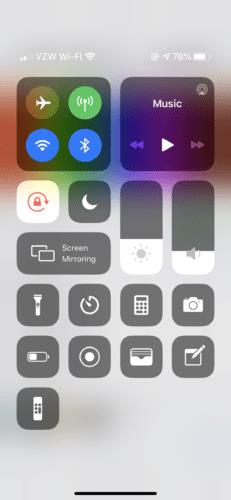
Mõlemad viisid viivad teid juhtimiskeskusesse. Portree orientatsiooni lukustusnupp paigutatakse automaatselt teie vidinate valikute hulka. See kuvatakse lukuna, mis on ümbritsetud päripäeva noolega, mis näitab pöörlemist. Kui seda vidinat puudutada, muutub ikoon valgeks, samal ajal kui lukk ja nool muutuvad punaseks.
Sel juhul ekraan ei pöörle enam, et peegeldada telefoni orientatsiooni. Selle asemel jääb see praeguses asendis lukustatuks. Sellel nupul uuesti klõpsates lülitatakse portree orientatsiooni lukk välja. Seejärel saate ekraani pöörata nagu algselt.
See vidinavalik on ülioluline vahend teie iPhone'i pööramisseadete tõhususe maksimeerimiseks.
Kui teil on probleeme ekraani pööramisega, proovige automaatse pööramise sätet. Teate, et see töötab rakenduse mõlemas vaates. Näiteks veebibrauseri avamine on suurepärane viis veendumaks, et kõik töötab hästi. Kõik rakendused ei ole mõeldud vertikaalse ja horisontaalse orientatsiooni vahetamiseks. Seda kogetakse kõige sagedamini mängurakenduste puhul.
Üldiselt muudavad iPhone'i pöörlemisseaded kasutajakogemuse veelgi nauditavamaks. Kui te pole rahul sellega, kuidas midagi teie ekraanil kuvatakse, proovige seda pöörata, et näha, kas see aitab!
Kas kasutate iPhone'i või iPadi? Proovige neid Google'i rakendusi iOS-ile, et saada oma Apple'i seadmetest (nt iPad ja iPhone) maksimumi.
Kas saite hoiatuse, et teiega koos liikumas leiti AirTag? Kui jah, siis siin on mõned olulised näpunäited, mida meeles pidada.
Kas soovite iPadi kasutades mitme rakendusega kiiremini töötada? Proovige Stage Manageri iPadis. Funktsioonide õppimiseks lugege seda artiklit kohe!
Avastasite just, et Apple'i uus iPadOS on teie iPadi jaoks saadaval? Küsib: "Kas ma peaksin oma iPadi värskendama iOS 16-le?" Parim otsus 2023. aastal.
Kas seisate silmitsi iPadi pideva väljalülitamise probleemiga? Proovige neid samme kohe, et säästa aega ja raha. Samuti saate parandada selle, et iPhone lülitub pidevalt välja.
Kas olete arendaja või tehnikatundlik iPhone'i/iPadi kasutaja, kes soovib proovida iOS-i beetaversioone? Siit saate teada, kuidas iPhone'is või iPadis iOS 16 Beta 3 alla laadida.
Kui kasutate Apple Mapsi või broneerite Uberi, peate õppima, kuidas mugavuse huvides iPhone'is täpset asukohta sisse lülitada.
Kui olete kunstnik, disainer või maalikunstnik, vaadake iPadi jaoks parimaid joonistusrakendusi. Need tasuta ja tasulised rakendused võimaldavad teil oma andeid vallandada.
Kas te ei tea, milline on parim meilirakendus iPhone'i või iOS-i jaoks? Vaadake parimaid iPhone'i meilirakendusi, mida saate 2023. aastal kasutada.
Smart Stacki vidin näitab iOS-i AI funktsiooni kasutades teavet teie enimkasutatud rakendustest õiges kohas õigel ajal.








